【Photoshop】グラデーションオーバーレイの使い方【新人デザイナー向け】
Creative21
NexOut

Photoshopで小顔にレタッチしたい。
宣材写真を小顔に見せたい。
こういった疑問に答えるよ!

やぁ!みんな!元気?
デザイナーの@岸岡直哉です。
目次

ここではこんな感じの画像を使って進めていくよ!
画像は何でもいいので開いておいてね!
画像の開き方が分からない人は下の記事を参考にしてみてね!
Photoshopで小顔に補正する流れはこんな感じ。
順番に見て行こう!
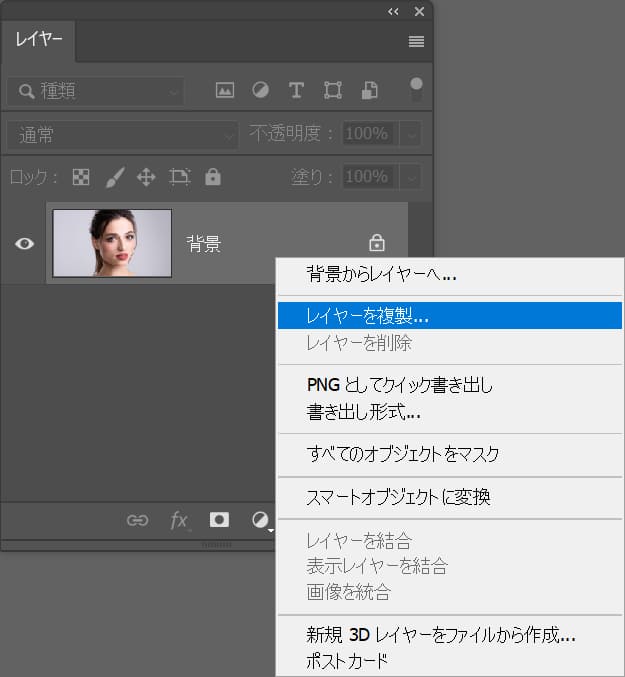
レイヤーを右クリック後、「レイヤーを複製」を選択!
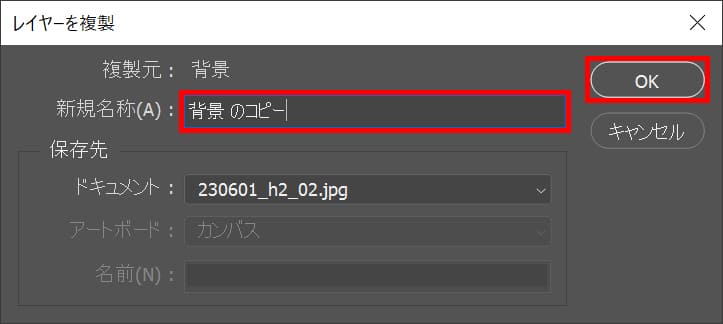
好きな名前を入力後「OK」を選択!
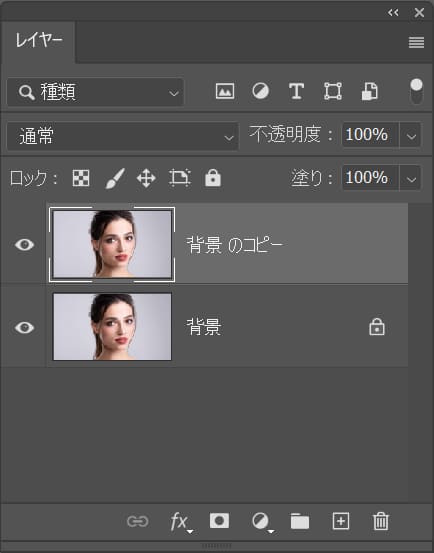
こんな感じになったね!
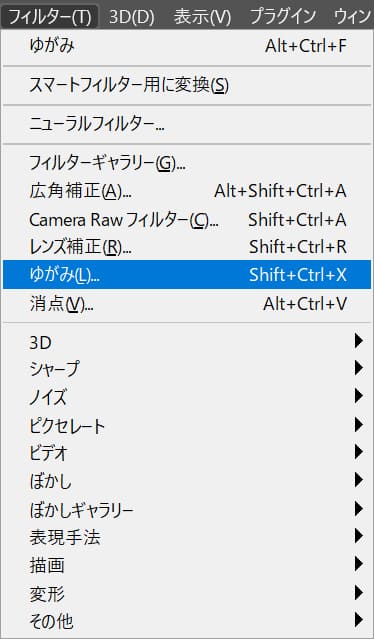
メニューバーの「フィルター」→「ゆがみ」を選択!
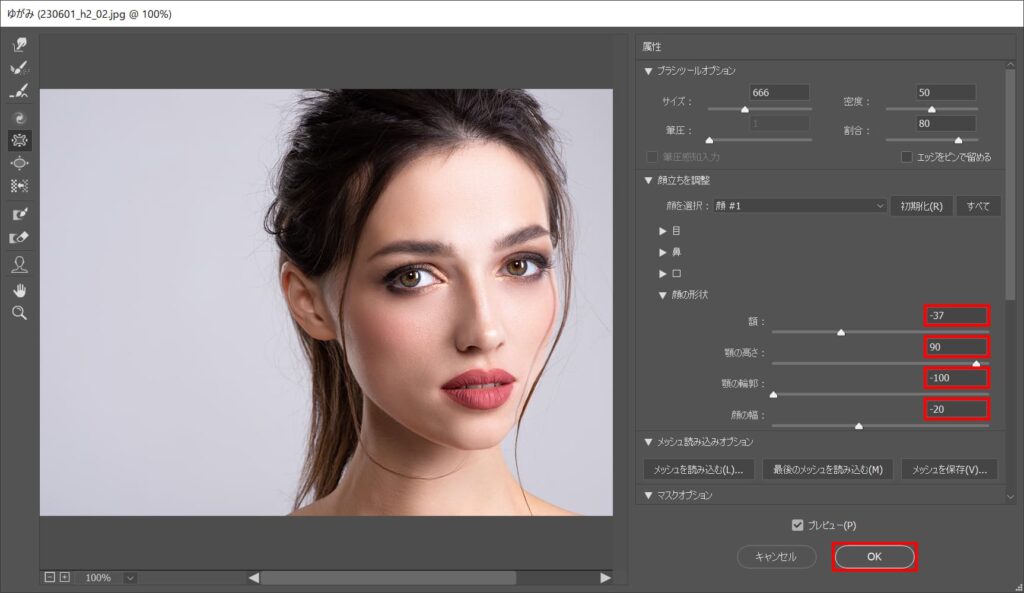
ここでは顏の形状を額=「-37」顎の高さ=「90」顎の輪郭=「-100」顏の幅=「-20」としてOK!

これで小顔に補正することができたね!